Fire TV ist eines der besten Streaming-Geräte, aber manchmal möchten wir auch unsere eigenen Videos ansehen oder etwas abspielen, von dem wir bereits eine Kopie haben. Es gibt zwar keine native Möglichkeit, diese Dateien direkt auf den Fire TV zu übertragen, aber wir können einige Drittanbieter-Apps auf dem Fire Stick verwenden, um Dateien von Ihrem Android-Gerät auf den Fire Stick zu übertragen. Hier erfahren Sie, wie Sie das tun können.
Dateien von Android auf den Fire TV Stick übertragen
Installieren Sie zunächst die App Dateien an TV senden auf Ihrem Android-Telefon.
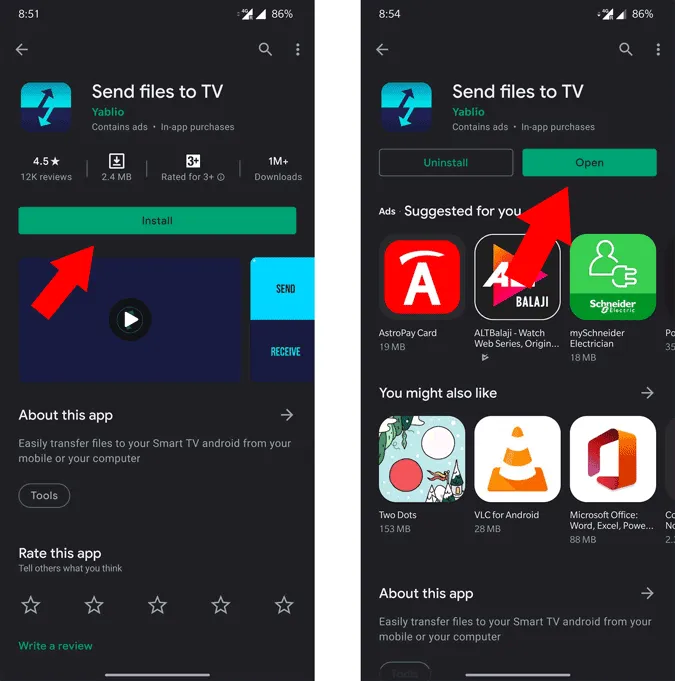
Öffnen Sie die App und schließen Sie den Einrichtungsprozess ab, indem Sie der App die Erlaubnis zum Zugriff auf die Dateien geben.
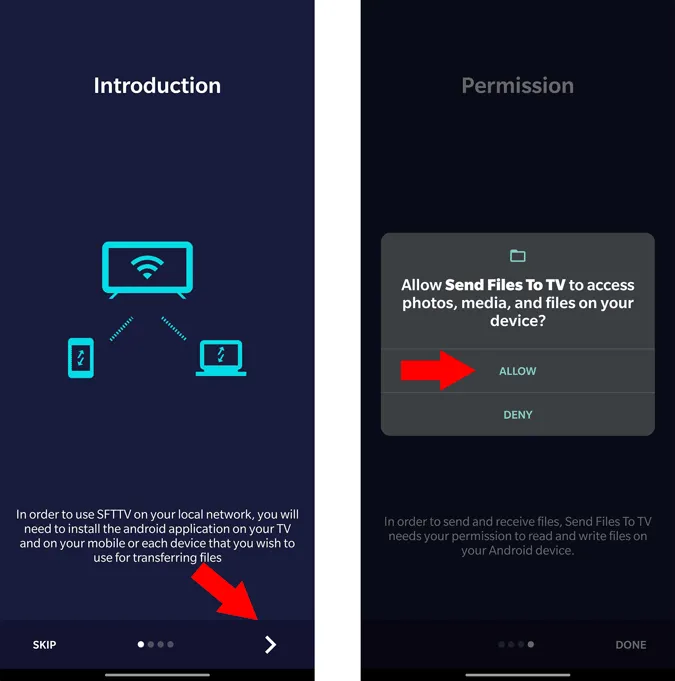
Öffnen Sie den Fire TV und installieren Sie die Send files to TV App. Sie können die App über die Suchfunktion suchen, aber noch besser ist es, die App mit Hilfe von Alexa zu finden, indem Sie einfach „Send files to TV app öffnen“ sagen.
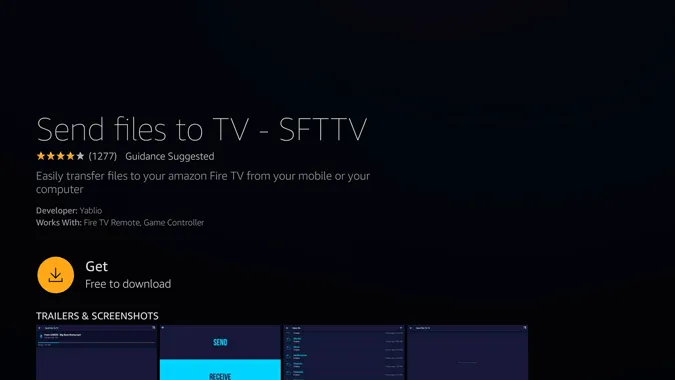
Öffnen Sie die App auf Ihrem Fire TV Stick und schließen Sie den Einrichtungsprozess ab, indem Sie dem Speicher die Erlaubnis erteilen.
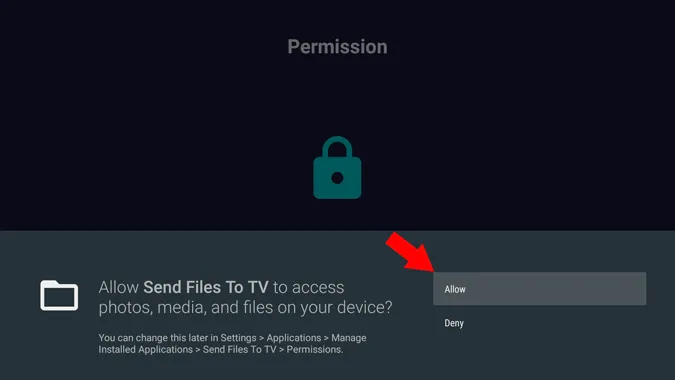
Sie brauchen die App nicht jedes Mal zu öffnen, wenn Sie Dateien übertragen möchten. Diese Methode funktioniert auch, wenn Ihr Fernseher ausgeschaltet ist. Vergewissern Sie sich nur, dass der Fire TV Stick mit der Steckdose und dem Internet verbunden ist.
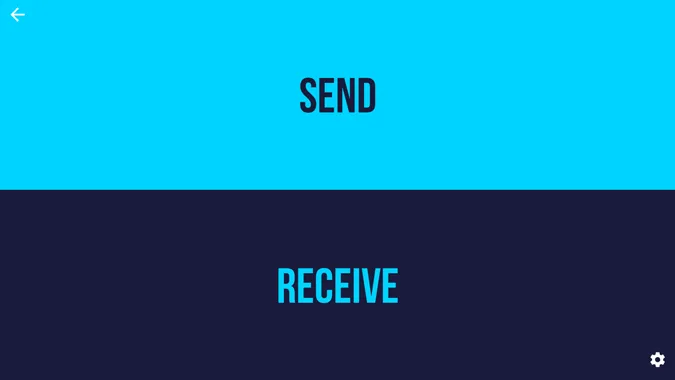
Um Dateien von Android auf Fire TV zu übertragen, tippen Sie auf dem Android-Telefon auf „SENDEN“ und wählen Sie die Dateien aus, die Sie übertragen möchten. Um mehrere Dateien oder ganze Ordner zu senden, können Sie lange darauf drücken und auf das Häkchen in der oberen rechten Ecke klicken.
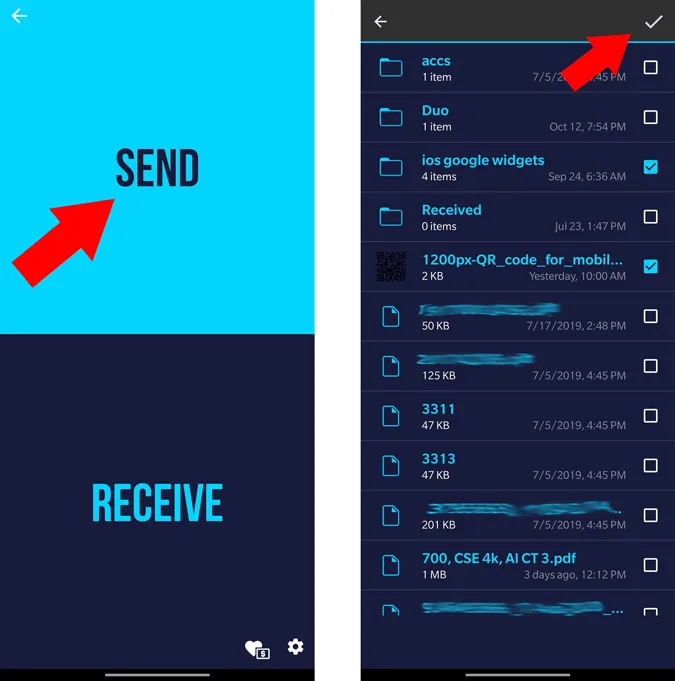
Sie können Ihren Fernseher über seine IP-Adresse finden. Wenn das nicht der Fall ist, vergewissern Sie sich, dass Sie sich im selben Wi-Fi-Netzwerk befinden. Wählen Sie es nun aus, um die Dateien sofort von Ihrem Android-Telefon auf den Fernseher zu übertragen.
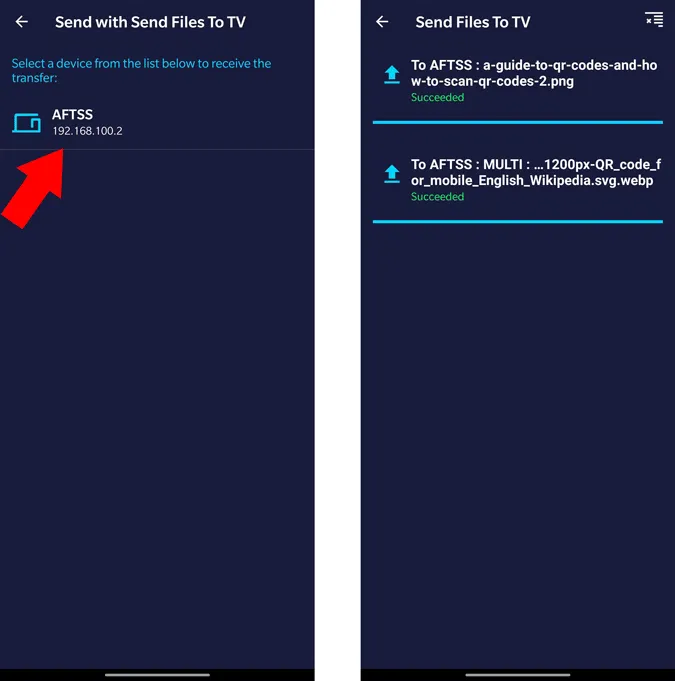
Sie können die an Ihren Fire TV gesendeten Dateien im Ordner Downloads jeder beliebigen Dateimanager-App auf dem Fire TV Stick finden. Ich bevorzuge jedoch die App TV explorer wegen ihres minimalistischen Ansatzes. Sie können im Play Store danach suchen und auf Download klicken, um sie zu installieren.
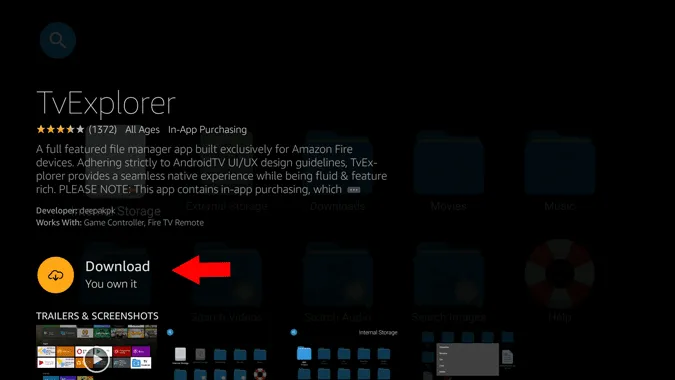
Öffnen Sie die App, geben Sie die Berechtigung zum Speichern und klicken Sie auf „Externer Speicher“.
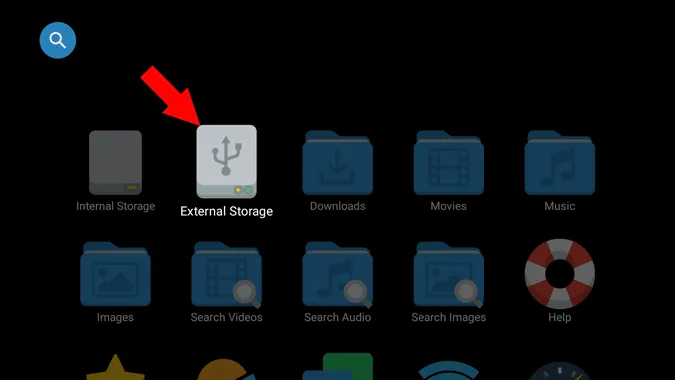
Hier sehen Sie einen Ordner „Downloads“. Öffnen Sie ihn, um auf die übertragenen Dateien zuzugreifen.
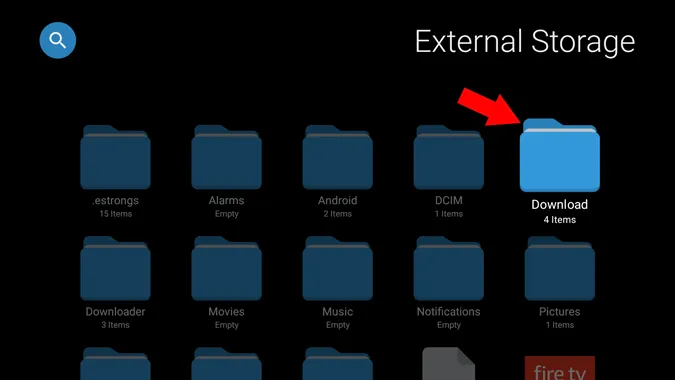
Jetzt können Sie alle Dateien und Ordner finden, die Sie mit der App Dateien an TV senden übertragen haben.
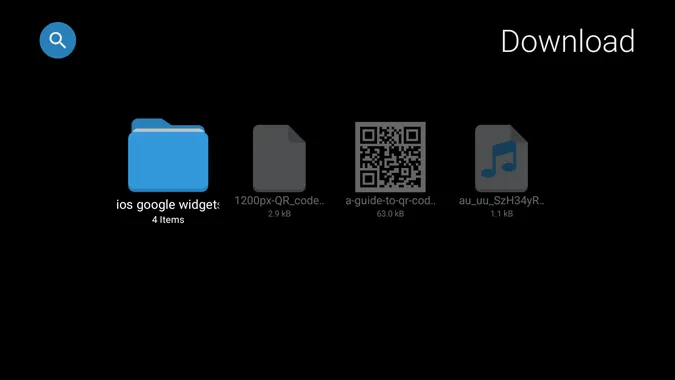
Um Dateien vom Fire TV an Android zu senden, können Sie dasselbe auf dem Fire TV tun, indem Sie Senden wählen und die Dateien, die Sie übertragen möchten, auswählen und das Häkchen in der oberen rechten Ecke setzen. Sie können Ihr Android-Gerät suchen, das mit demselben Wi-Fi verbunden ist und die App „Dateien an den Fernseher senden“ installiert hat. Wählen Sie diese aus, um die Dateien sofort vom Fire TV auf Ihr Android-Handy zu übertragen.
Zusammenfassend: Dateien von Fire TV auf Android übertragen
Es gibt auch andere Möglichkeiten wie TV Explorer und Apps2Fire oder Sie können Dateien über die IP-Adresse übertragen. Aber die Verwendung der App Dateien an TV senden ist intuitiver und benutzerfreundlicher. Sie können die App Dateien an den Fernseher senden auch unter Windows und Mac verwenden.
